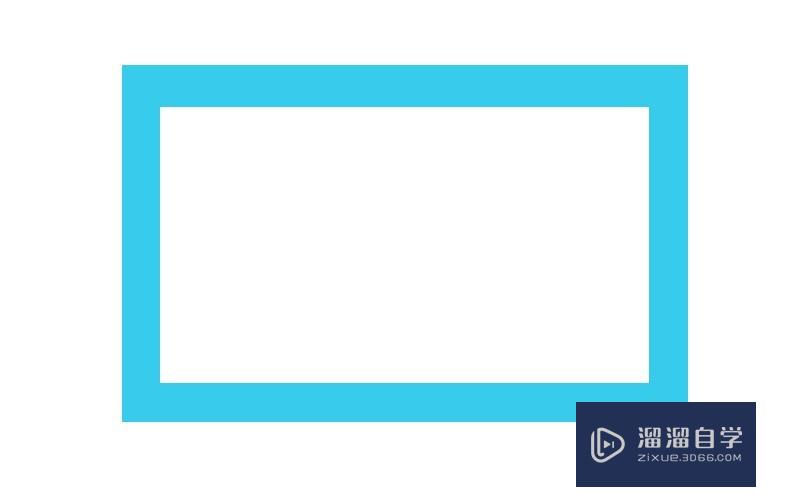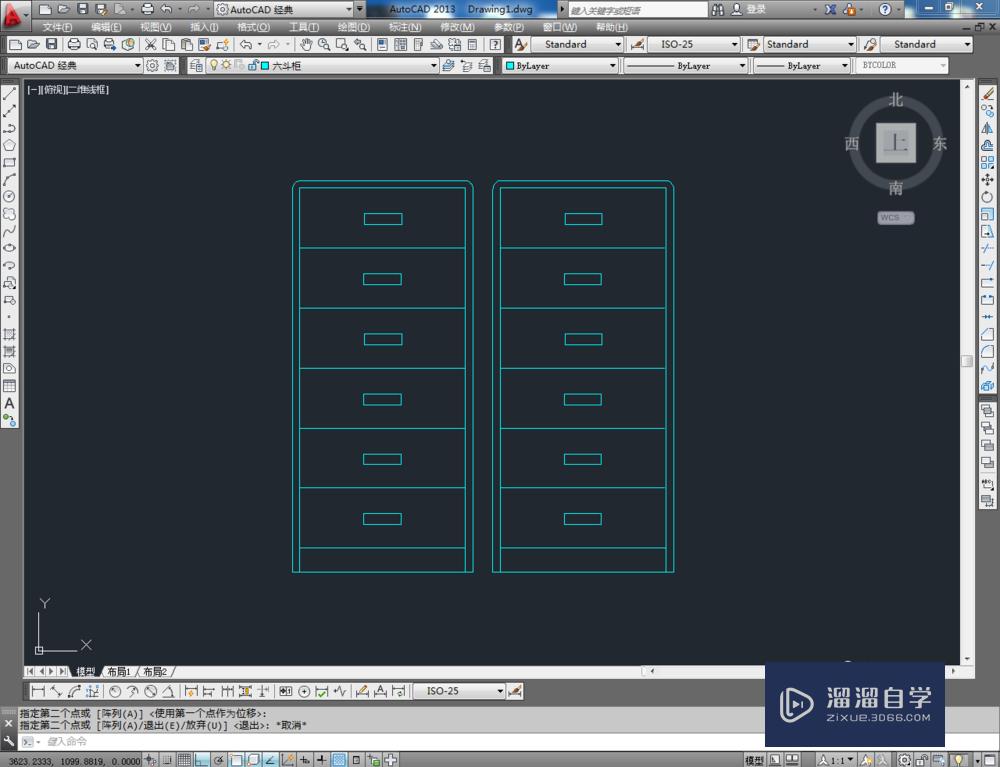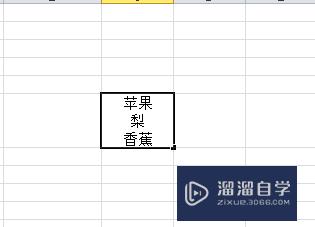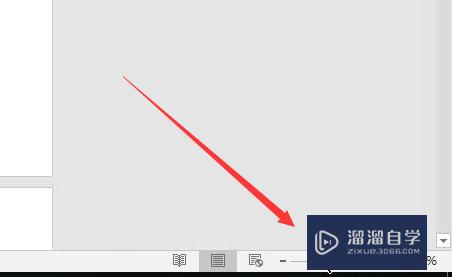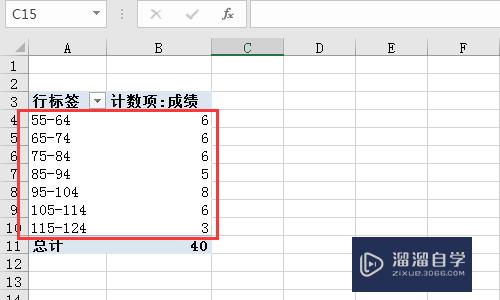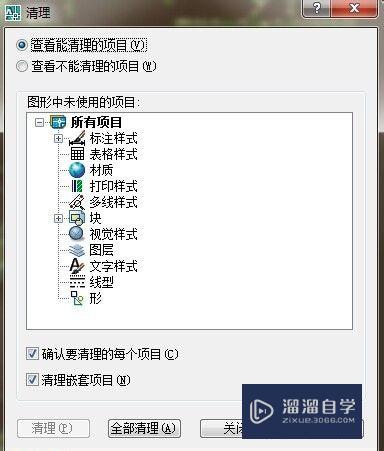CAD2007线性特性怎么操作使用(cad线性特性在哪)优质
想要使用CAD来进行日常工作。那么就需要对CAD软件有更甚的了解。线型的使用很多小白都了解了。那么CAD2007线性特性怎么操作使用呢?这也是制图需要涉及到的。小渲这就来为大家介绍介绍。
工具/软件
硬件型号:机械革命极光Air
系统版本:Windows7
所需软件:CAD2007
方法/步骤
第1步
首先我们点击桌面的AUTOCAD2007软件打开软件 如图
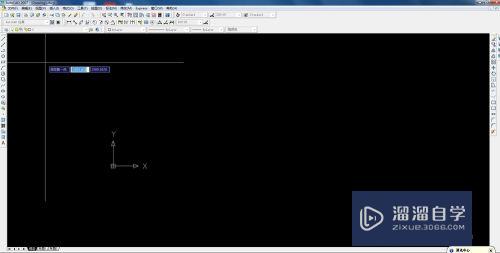
第2步
我们移动鼠标找到工具栏里的特性菜单如图
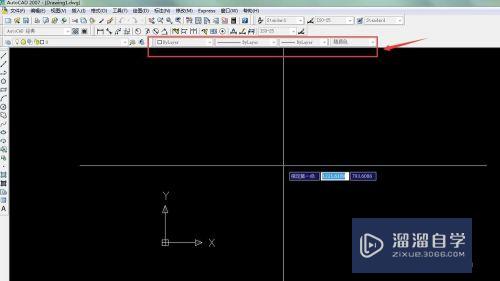
第3步
然后我们用鼠标左键点击特性前面的小方框不要松开鼠标拖动到工作区如图
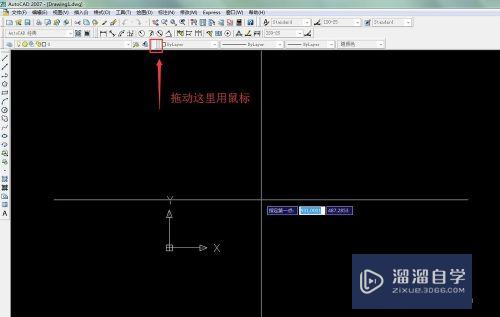
第4步
拖动到工作区如图
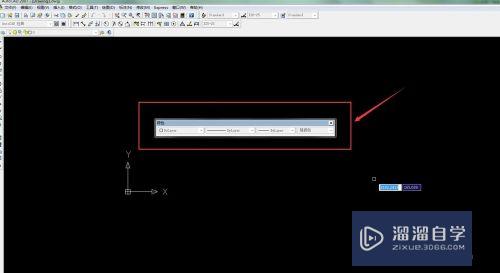
第5步
然后我们在工作区可以看到特性的菜单 我们可以设置特性了 第一个特性是线性颜色的控制 “bylayer”颜色的控制 如图
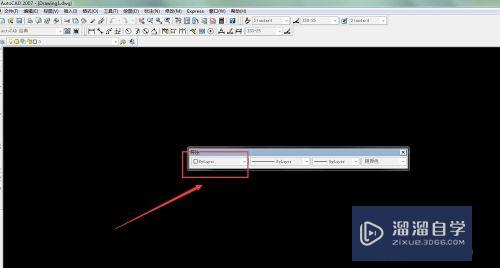
第6步
我们可以用鼠标点击颜色控制后面的小三角如图会弹出菜单对线性进行设置如图
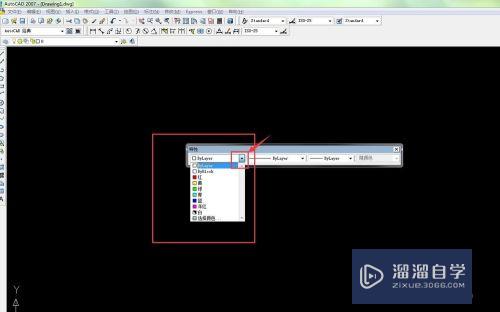
第7步
第二就是对线性的控制我们可以选择需要用什么线去作图 如图
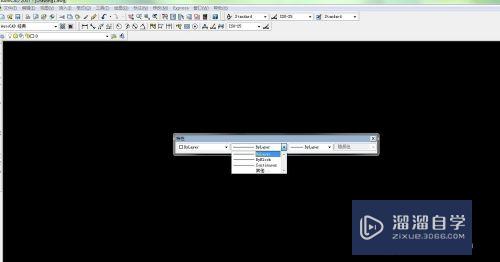
第8步
线性的控制我们软件自带的三种如图
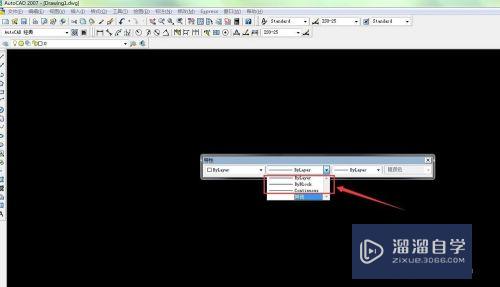
第9步
如果我们需要添加更多我们只需要点击其他就可以 弹出的菜单如图
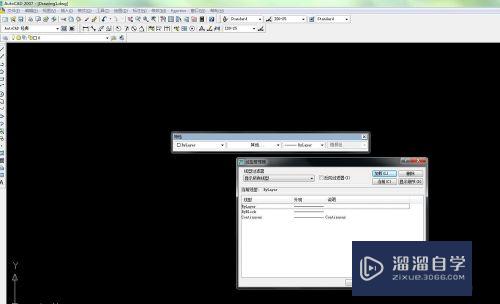
第10步
我们用鼠标点击加载就可以添加更多的线性 如图
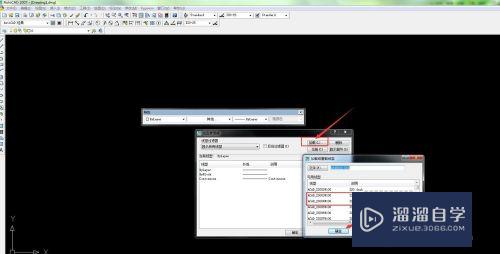
第11步
然后我们选择添加点击确定这样我们就设置好了如图
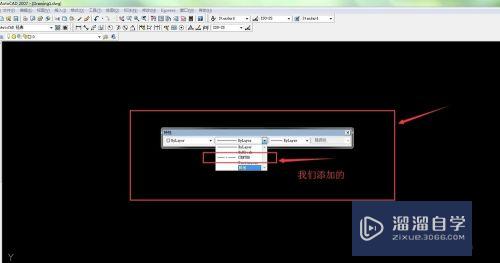
第12步
这样我们在绘制图像时就可以选择好特性 就可以花我们想要的线的颜色和线性了
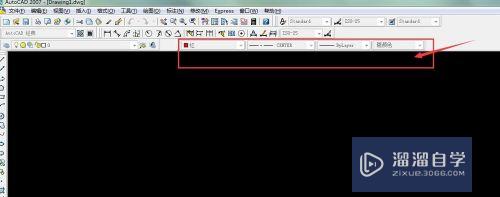
第13步
如图我们设置好特性绘制的一条线
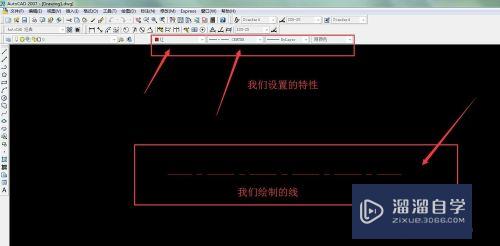
以上关于“CAD2007线性特性怎么操作使用(cad线性特性在哪)”的内容小渲今天就介绍到这里。希望这篇文章能够帮助到小伙伴们解决问题。如果觉得教程不详细的话。可以在本站搜索相关的教程学习哦!
更多精选教程文章推荐
以上是由资深渲染大师 小渲 整理编辑的,如果觉得对你有帮助,可以收藏或分享给身边的人
本文标题:CAD2007线性特性怎么操作使用(cad线性特性在哪)
本文地址:http://www.hszkedu.com/65936.html ,转载请注明来源:云渲染教程网
友情提示:本站内容均为网友发布,并不代表本站立场,如果本站的信息无意侵犯了您的版权,请联系我们及时处理,分享目的仅供大家学习与参考,不代表云渲染农场的立场!
本文地址:http://www.hszkedu.com/65936.html ,转载请注明来源:云渲染教程网
友情提示:本站内容均为网友发布,并不代表本站立场,如果本站的信息无意侵犯了您的版权,请联系我们及时处理,分享目的仅供大家学习与参考,不代表云渲染农场的立场!